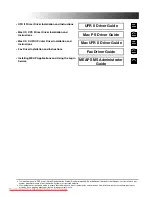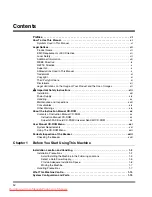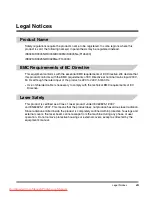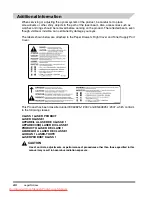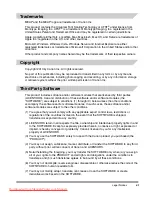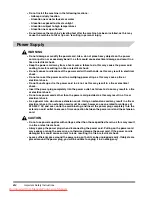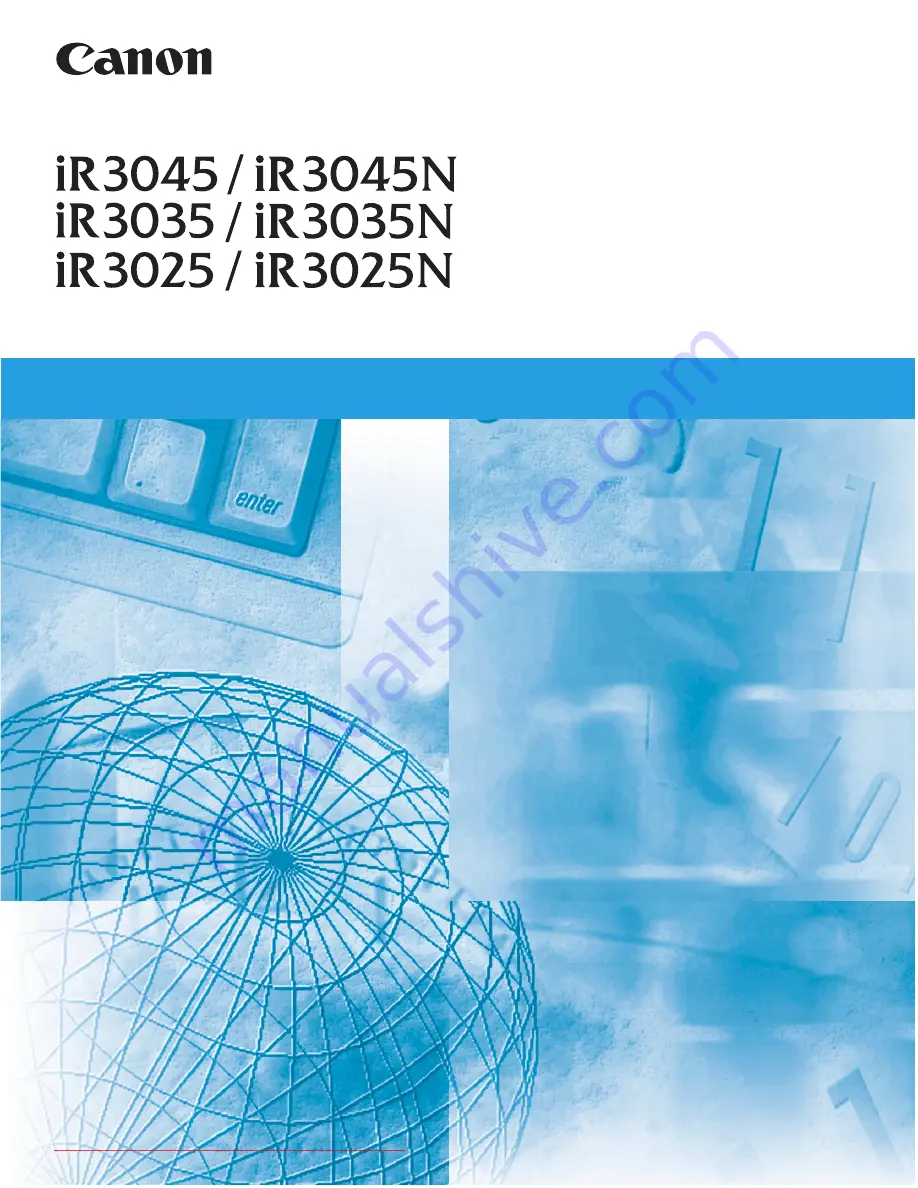
User's Guide
User's Guide
User's Guide
Read this guide first.
Please read this guide before operating this product.
After you finish reading this guide, store it in a safe place for future reference.
Guide de I'utilisateur
Veuillez d'abord lire ce guide.
Lire ce guide avant d'utiliser ce produit.
Après avoir pris connaissance de son contenu, le garder à portée de main à titre de référence.
Anwenderhandbuch
Bitte lesen Sie dieses Handbuch zuerst.
Bitte lesen Sie dieses Handbuch, bevor Sie mit dem Produkt arbeiten.
Nachdem Sie das Handbuch gelesen haben, bewahren Sie es zum Nachschlagen an einem sicheren Ort auf.
Guida per l'utente
Leggere questa guida.
Leggere questa guida prima di iniziare ad utilizzare il prodotto.
Dopo aver letto questa guida, conservarla in un luogo sicuro per la consultazione.
Downloaded from ManualsPrinter.com Manuals